Роутер підходить для тарифів до - Мбіт / сек з VPN з'єднанням протоколу PPtP, по LAN підключення Wi-Fi швидкість дуже сильно залежить від сторонніх перешкод і визначається в конкреттних випадках окремо. Швидкість передачі даних по Wi-Fi (бездротова) отличаеться від LAN підключення. Подробиці тут.
1. Wi-Fi. Бездротове підключення може бути "вузьким місцем", що не дозволяє отримати максимальну швидкість доступу в інтернет.
Від чого залежить швидкість Wi-Fi з'єднання?
Теоретично можлива швидкість, Мбіт / c
Максимальна швидкість при тестуванні, Мбіт / c
Стандарт 802.11ac знаходиться в розробці. Перші версії пристроїв вже зараз доступні на ринку і показують хорошу продуктивність.
У майбутньому виробники обіцяють ще більш високі показники.
1.2. Сумісність роутера і кінцевого пристрою. Наприклад, якщо ваш роутер працює за стандартом n, а Wi-Fi адаптер ноутбука - 802.11g,
то з'єднання між цими пристроями буде по 802.11g. Крім того, обладнання різних виробників маючи один стандарт, можуть мати хорошу або навпаки погану сумісність.
1.3. Перешкоди, які створюють пристрої працюють на частотах 2,4 / 5 ГГц. Наприклад, побутова техніка або інші Wi-Fi роутери, встановлені неподалік.
1.4. Перешкоди (двері, стіни) між роутером і абонентським пристроєм послаблюють сигнал, що призводить до зниження швидкості роботи.
2. Шкідливі програми (віруси) часто призводять до "гальмування" комп'ютера і зниження його продуктивності. При вимірюванні швидкості, потрібно переконатися,
що на комп'ютері відсутні віруси.
4. У старих і повільних процесорів типу Intel Celeron, Atom може не вистачити обчислювальної потужності. Продуктивність вашого комп'ютера повинна бути достатньою,
для передачі даних з великою швидкістю.
5. Перевантаження ділянок мережі інтернет або віддаленого сервера.
Перед налаштуванням рекомендується прошити роутер останньою версією прошивки. Для повноцінної роботи роутера необхідно виконати всі пункти керівництва!
Змініть параметри TCP / IP мережевої карти у комп'ютера на автоматичне отримання значень (DHCP). Потім необхідно включити блок живлення роутера в електро-розетку.
2. Після цього потрапляємо в Web-інтерфейс роутера. Виберіть в меню Основні настройки. У розділі вимагається при підключенні до Інтернету ввести ім'я користувача і пароль? вибираємо Так. В поле Постачальник послуг Інтернету виставляємо режим PPTP.
Ім'я користувача. номер договору в форматі 0/0000
Пароль. пароль до VPN
Режим підключення. виставити завжди
Підтверджуємо правильність налаштувань натиснувши кнопку Застосувати
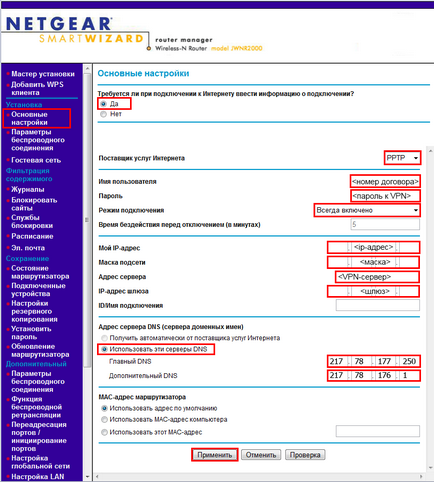
3. Виберіть в меню Параметри бездротового з'єднання
Ім'я (SSID). Ім'я точки доступу. Надалі точка доступу буде відображатися саме з цим значенням. Не залишайте ім'я мережі за замовчуванням.
Канал. Вибрати Авто.
Параметри безпеки. Включити Безпровідну безпеку WPA-PSK [TKIP] + WPA2-PSK [AES].
З'являється розділ Параметри безпеки (WPA-PSK + WPA2-PSK) з настройками обраного вами типу шифрування.
Пароль-фраза. пароль до точки доступу (задається латинськими Букаву і / або цифрами від 8 до 64 символів)
Підтверджуємо правильність налаштувань натиснувши кнопку Застосувати
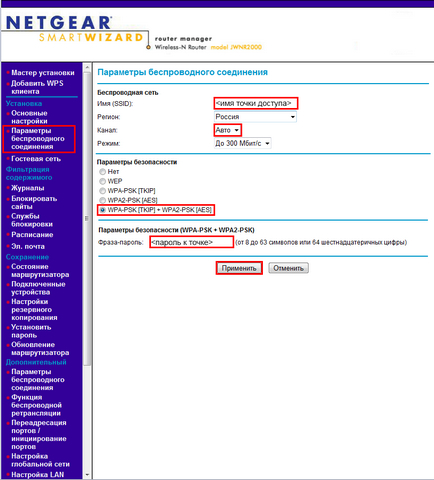
4. Перейдемо до налаштування маршрутизації, щоб стали доступні ресурси локальної мережі.
Виберіть в меню Статичні маршрути
Офіційний список необхідних локальних маршрутів:
Місце призначення: 10.0.0.0 Маска підмережі: 255.0.0.0 Шлюз: <шлюз>
Місце призначення: 172.16.0.0 Маска підмережі: 255.240.0.0 Шлюз: <шлюз>
Місце призначення: 79.98.136.0 Маска підмережі: 255.255.248.0 Шлюз: <шлюз>
Місце призначення: 217.78.180.0 Маска підмережі: 255.255.254.0 Шлюз: <шлюз>
Місце призначення: 217.78.176.0 Маска підмережі: 255.255.252.0 Шлюз: <шлюз>
де <шлюз> - обов'язково звіритися з договором. (Основний шлюз)
Підтверджуємо правильність налаштувань натиснувши кнопку Застосувати
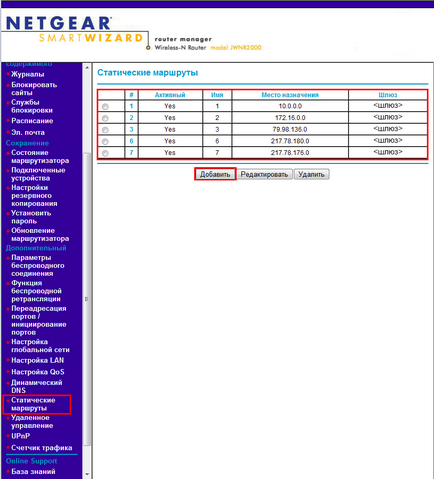
Додаємо всі маршрути через кнопку Додати
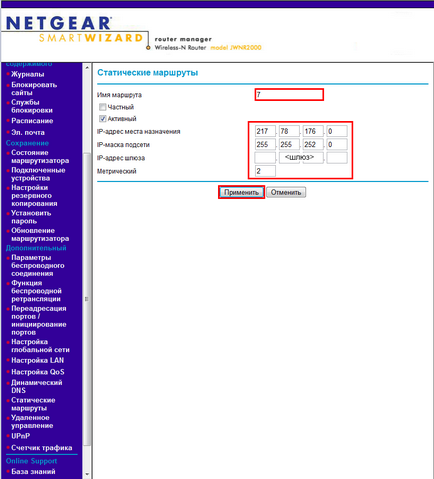
Виберіть в меню UPnP
Включення UPnP. поставити галочку
Натискаємо кнопку Застосувати
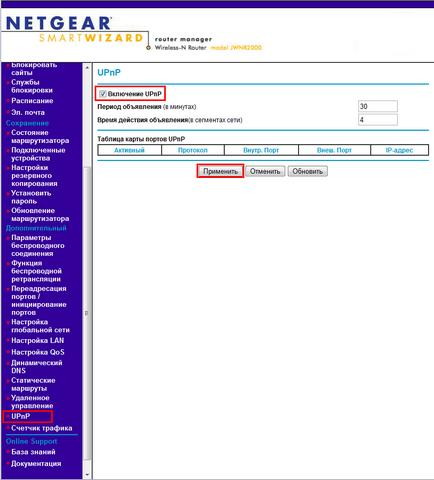
Виберіть в меню Налаштування глобальної мережі
Ставимо галочку в поле Відповідати на ехо-запит Інтернет-порту
Зняти галочку в поле Відключити IGMP-Proxing
Підтверджуємо правильність налаштувань натиснувши кнопку Застосувати
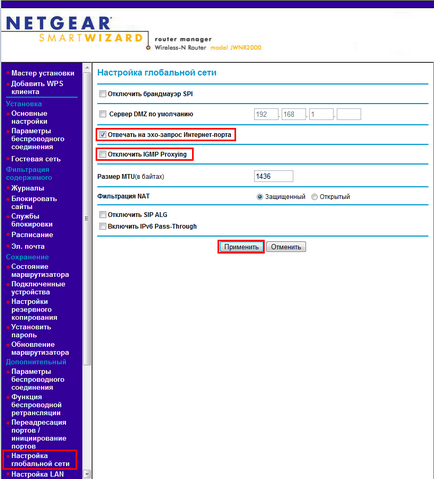
6. Підключіть кабель провайдера в порт WAN (Internet) на задній панелі маршрутизатора.